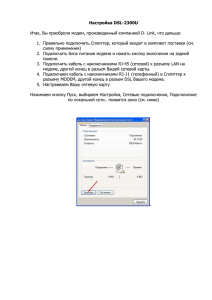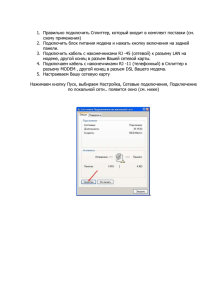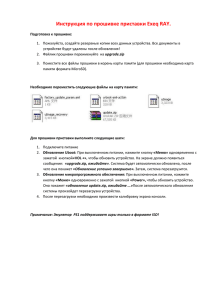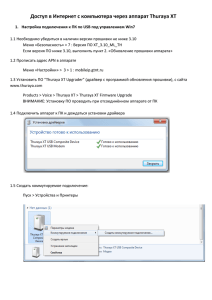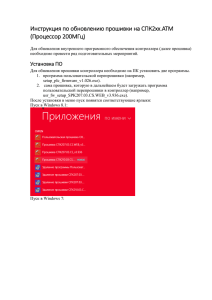Настройка DSL-2540U - D-Link
реклама
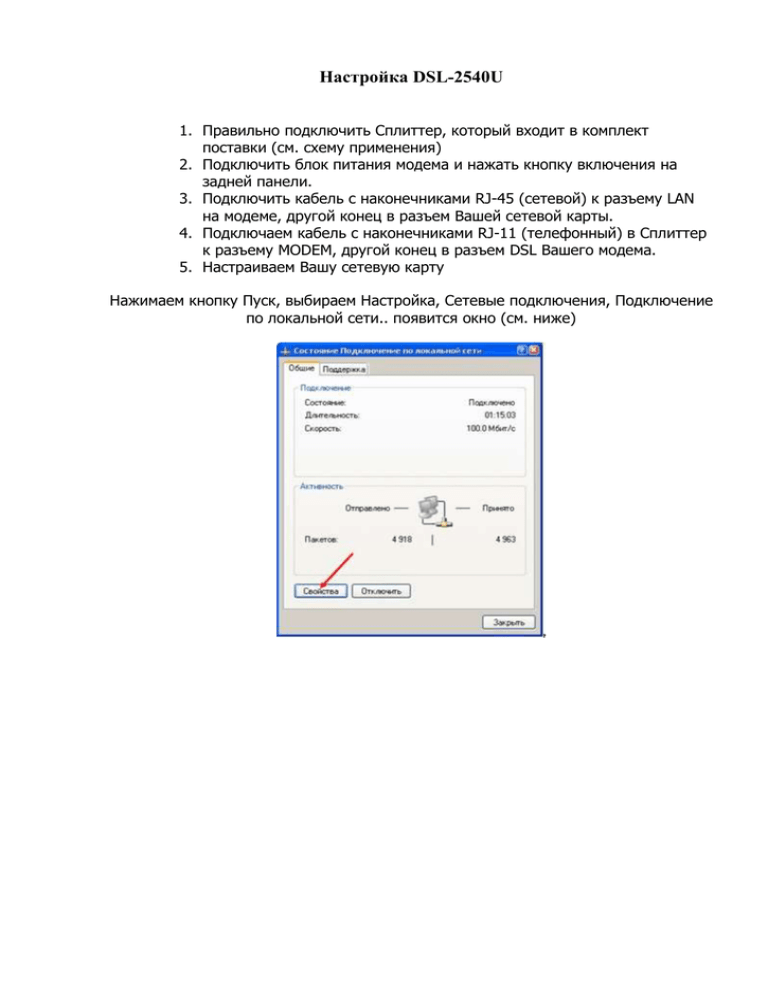
Настройка DSL-2540U 1. Правильно подключить Сплиттер, который входит в комплект поставки (см. схему применения) 2. Подключить блок питания модема и нажать кнопку включения на задней панели. 3. Подключить кабель с наконечниками RJ-45 (сетевой) к разъему LAN на модеме, другой конец в разъем Вашей сетевой карты. 4. Подключаем кабель с наконечниками RJ-11 (телефонный) в Сплиттер к разъему MODEM, другой конец в разъем DSL Вашего модема. 5. Настраиваем Вашу сетевую карту Нажимаем кнопку Пуск, выбираем Настройка, Сетевые подключения, Подключение по локальной сети.. появится окно (см. ниже) Запускаем Internet Explorer, в адресной строке вводим http ://192.168.1.1 и нажимаем Enter (ниже) в поле Пользователь вводим: admin (регистр имеет значение) в поле Пароль вводим: admin (регистр имеет значение) И вот, мы попали на сам прибор или как правильно сказать на GUI ( Graphics User Interface) Убираем галочку DSL Auto connect После перезагрузки маршрутизатор готов работать ! Возможные проблемы. Не горит или постоянно мигает индикация DSL на передней панели DSL устройства. 1. Если Вы только сегодня или вчера заключили договор на Интернет подключение, не поленитесь, позвоните в службу технической поддержки Башинформсвязь (РУС) и узнайте, кроссировали вашу телефонную линию или нет. 2. Проверьте правильно ли подключен сплиттер (сплиттер - частотный делитель, входит в комплект поставки). В разъем Line, должна входить телефонная линия, в разъем Modem - сам ADSL модем или ADSL маршрутизатор, в разъем Phone- все ваши телефонные аппараты. Учтите, что до сплиттера не должно быть подключенных телефонных аппаратов. Если у вас сплиттер подключен верно и индикация DSL на передней панели вашего ADSL устройства горит стабильно - постоянно, и настройки все сделаны правильно, но вы не можете получить доступ в Интернет, то вероятно следующее... 1. у вас, до этого уже был другой ADSL модем или маршрутизатор или такой же, но устройство вам поменяли по гарантии один в один, то вероятнее всего у вас существует привязка по MAC адресу, которая и не позволяет получить доступ в Интернет. Для того, чтобы снять привязку по MAC адресу, вам необходимо написать заявления с просьбой снять эту привязку. Подробнее можно узнать по телефону технической поддержки провайдера. 2. посмотрите версию прошивки устройства. Для этого вам необходимо зайти на ADSL устройство и в закладке "Status" в таблице посмотреть строку "Software Version", она имеет вид RU_DSL-2XXXU_3-06-04YYYY.SSSSSSSSSSS.DDDDDD (смотрите рисунок ниже), где 2XXXU это модель вашего устройства, а YYYY - версия прошивки. Версия прошивки на март 2008 года должна быть 3B00, если это не так, то вам необходимо обновить её. Имейте ввиду, что это описание актуально только для ADSL устройств серии DSL-2XXXU а не для серии DSL-2XXXBRUD Проявление при старой прошивке могут быть следующие не устанавливается Интернет соединение, хотя все правильно сделано открываются только сайты Yandex.ru и Mail.ru, отальные не открываются, так же не работает почта и службы ICQ, QIP и т.д. Для того, чтобы обновить прошивку вашего устройства, вам необходимо её скачать по ссылке (как вы это будете делать, вопрос не ко мне) DSL-2300U файл DSL-2500U файл DSL-2520U файл DSL-2500U) DSL-2540U файл DSL-2640U файл прошивки смотреть видео как перепрошить прошивки смотреть видео как перепрошить прошивки смотреть видео как перепрошить (аналогично прошивки смотреть видео как перепрошить прошивки смотреть видео как перепрошить после того, как скачаете, распакуйте архив, зайдите на ADSL устройство в закладку "Tools", слева выберите закладку "Firmware" и кнопкой обзор найдите распакованный файл, выберите его и нажмите Ок, после нажмите "Update" . После обновления сбросьте настройки на заводские и настройте устройство заново. Не отключайте питание в то время, как происходит обновление прошивки, и не прошивайте по Wi-Fi. В противном случае визит в Сервис Центр не избежен.